Τι να ξέρετε
- Διαγραφή: Στην εφαρμογή, πατήστε Προφίλ > μηχανισμός εικονίδιο > Διαγραφή λογαριασμού . Επιλέξτε έναν λόγο και πατήστε Διαγραφή λογαριασμού .
- Προσωρινή Απενεργοποίηση: Πατήστε Προφίλ > μηχανισμός εικονίδιο > Λειτουργία αναβολής . Επιλέξτε χρονική διάρκεια και λόγο.
- Κατάργηση λειτουργίας ημερομηνίας: Από το Μπιζ ή BFF καρτέλα, πατήστε το λογότυπο και σύρετε προς Bumbledate . Παρακέντηση Χ .
Αυτό το άρθρο εξηγεί πώς να διαγράψετε έναν λογαριασμό Bumble και πώς να απενεργοποιήσετε προσωρινά έναν λογαριασμό εάν δεν είστε έτοιμοι να τον διαγράψετε. Το άρθρο εξηγεί επίσης πώς μπορείτε να απενεργοποιήσετε τη Λειτουργία ημερομηνίας εάν θέλετε να διατηρήσετε τον λογαριασμό σας ενεργό αλλά δεν σας ενδιαφέρει να βγείτε ραντεβού. Αυτές οι πληροφορίες ισχύουν για την εφαρμογή Bumble για συσκευές iOS και Android.
Πώς να διαγράψετε οριστικά τον λογαριασμό σας Bumble
Εάν βρήκατε κάποιον με τον οποίο είστε έτοιμοι να δεσμευτείτε, δεν σας άρεσε η εμπειρία σας με το Bumble ή έχετε οποιονδήποτε άλλο λόγο να αποχωρήσετε από την πλατφόρμα, μπορείτε να διαγράψετε τον λογαριασμό σας, ώστε όλα τα δεδομένα σας να καταργηθούν οριστικά. Εάν διαγράψετε τον λογαριασμό σας και αλλάξετε γνώμη, πρέπει να ξεκινήσετε από την αρχή με νέο λογαριασμό.
-
Ανοίξτε την εφαρμογή Bumble και πατήστε το Προφίλ εικόνισμα.
-
Πατήστε το μηχανισμός εικονίδιο για να ανοίξετε τις ρυθμίσεις του Bumble.

-
Παρακέντηση Διαγραφή λογαριασμού στο κάτω μέρος της καρτέλας ρυθμίσεων.
-
Επιλέξτε έναν λόγο για τον οποίο διαγράφετε τον λογαριασμό σας στο Bumble πατώντας μία από αυτές τις επιλογές:
-
Παρακέντηση Διαγραφή λογαριασμού για να επιβεβαιώσετε.

-
Ανοίξτε την εφαρμογή Bumble και πατήστε το Προφίλ εικόνισμα.
-
Πατήστε το μηχανισμός εικονίδιο για πρόσβαση στις ρυθμίσεις σας.

-
Παρακέντηση Λειτουργία αναβολής .
-
Επιλέξτε το χρονικό διάστημα για την αναβολή του λογαριασμού σας πατώντας μία από αυτές τις επιλογές:
-
Εάν επιλέξετε μια βραχυπρόθεσμη περίοδο για τη λειτουργία αναβολής, επιλέξτε έναν λόγο για να ειδοποιήσετε τις τρέχουσες συνδέσεις σας γιατί κάνετε ένα διάλειμμα. Μπορείτε να επιλέξετε από:
ο καλύτερος τρόπος για να διαγράψετε φωτογραφίες από το iphone
-
Έχετε την επιλογή να επιστρέψετε στο διαδίκτυο όποτε θέλετε. Απλώς πατήστε Απενεργοποιήστε τη λειτουργία αναβολής .
ταξιδεύω Είμαι συγκεντρωμένος στη δουλειά Είμαι σε ψηφιακή αποτοξίνωση Δίνω προτεραιότητα στον εαυτό μου Επιλέγω Οχι ευχαριστώ εάν κανένας από τους παραπάνω λόγους δεν ταιριάζει ή δεν θέλετε οι συνδέσεις σας να λαμβάνουν ειδοποίηση.

Καταργήστε τη λειτουργία ημερομηνίας του Bumble
Εάν θέλετε να παραμείνετε ενεργοί στο Bumble, αλλά δεν θέλετε να βγείτε ραντεβού με κανέναν αυτήν τη στιγμή, μπορείτε να καταργήσετε τη λειτουργία Date, ώστε να μπορείτε να συνεχίσετε να χρησιμοποιείτε το Bizz και το BFF.
Από την καρτέλα Bizz ή BFF, πατήστε το λογότυπο στην κορυφή και περάστε το δάχτυλό σας στις λειτουργίες μέχρι να δείτε Bumbledate . Πατήστε το Χ στην επάνω αριστερή γωνία για να το αφαιρέσετε.
Όλες οι συνδέσεις που πραγματοποιήσατε στη λειτουργία ημερομηνίας διαγράφονται, αλλά μπορείτε πάντα να ενεργοποιήσετε ξανά τη λειτουργία ημερομηνίας από τις ρυθμίσεις σας.
Ενδιαφέροντα Άρθρα
Επιλογή Συντάκτη

Το GEM Box είναι μια άλλη κονσόλα Android που χάνει εντελώς το σήμα
Το λειτουργικό σύστημα Android της Google λειτουργεί τέλεια σε smartphone και tablet, αλλά αντιμετώπιζε πάντα λίγο πρόβλημα στην τηλεόραση. Το δικό σας Nexus Player της Google, το Shield TV της Nvidia και μια σειρά από Android

Αναθεώρηση Nikon D5200
Οι πρόοδοι από τη μία έκδοση του DSLR στην επόμενη τείνουν να είναι μικρές, αλλά το Nikon D5200 κάνει ένα μεγαλύτερο βήμα από τα περισσότερα. Όχι μόνο το σύστημα αυτόματης εστίασης έχει βελτιωθεί σημαντικά σε σχέση με τον προκάτοχό του, το D5100, αλλά και τον αισθητήρα

Πώς να τοποθετήσετε μια εικόνα πίσω από το κείμενο στα Έγγραφα Google
https://www.youtube.com/watch?v=BCNzFPXH4Lc Τα Έγγραφα Google είναι το σύστημα επεξεργασίας κειμένου που βασίζεται στο σύννεφο και προσφέρει η Google. Παρά τις πολλές αρετές του, τα Έγγραφα έχουν ένα μειονέκτημα: έχει ένα σχετικά περιορισμένο σύνολο χαρακτηριστικών. Σε αντίθεση με το Microsoft Word, το οποίο έχει

Bufferbloat: Διορθώστε το αργό σας δίκτυο
Το Bufferbloat είναι πόνος. Δεν είναι απλώς ένας πόνος γιατί καταστρέφει την απόδοση του δικτύου σας. Δεν είναι εύκολο να διαγνωστεί. Εργαλεία όπως το Flent βοηθούν, αλλά γενικά, το Bufferbloat μοιάζει με αργές συνδέσεις και μαζική καθυστέρηση. Οτι
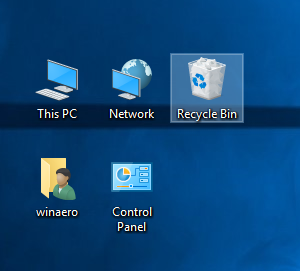
Διόρθωση Τα Windows 10 δεν αποθηκεύουν τη θέση και τη διάταξη του εικονιδίου της επιφάνειας εργασίας
Ορισμένοι χρήστες αναφέρουν ένα παράξενο σφάλμα στα Windows 10. Η διάταξη των εικονιδίων της επιφάνειας εργασίας και η θέση τους δεν παραμένουν σταθερές μεταξύ των περιόδων λειτουργίας του χρήστη. Η διάταξη επαναφέρεται κάθε φορά που συνδέονται στον λογαριασμό χρήστη. Αυτό συμβαίνει ανεξάρτητα από τον τύπο λογαριασμού που χρησιμοποιείται και επηρεάζει τόσο την τοπική όσο και τη Microsoft

Πώς να διαχειριστείτε τις ειδοποιήσεις για σημαντικά μηνύματα ηλεκτρονικού ταχυδρομείου σε iPhone ή Android
Το ηλεκτρονικό ταχυδρομείο είναι ένα από τα πιο συχνά χρησιμοποιούμενα μέσα επικοινωνίας στον σύγχρονο κόσμο. Ωστόσο, είναι επίσης ένα ασφαλές καταφύγιο για εμπόρους και διαφημιστές που στέλνουν ανεπιθύμητα μηνύματα στα εισερχόμενά μας καθημερινά. Με όλα τα ασήμαντα μηνύματα, γίνεται κι αυτό
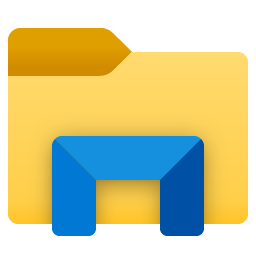
Περισσότερα Νέα εικονίδια των Windows 10: Εξερεύνηση αρχείων, Μουσική Groove, Πασιέντζα
Η Microsoft συνεχίζει τις εργασίες της για την ενημέρωση εικονιδίων για ενσωματωμένες εφαρμογές των Windows 10. Αποκαλύφθηκε ένα σύνολο νέων εικονιδίων που διαθέτει την ενημερωμένη εμφάνιση εικονιδίων για File Explorer, Groove και Solitaire ακολουθώντας το σύγχρονο Fluent Design. Εδώ είναι όλα τα νέα εικονίδια που είναι γνωστά τη στιγμή αυτής της γραφής. Groove Εξερεύνησης αρχείων
-
24 ώρες 72 ώρες Μια εβδομάδα Επ' αόριστον -
Βρέθηκε/Σε σχέση Θέμα Χρέωσης Δυσαρεστημένος με την εξυπηρέτηση Αλλα Η διαγραφή του λογαριασμού σας Bumble είναι μόνιμη και δεν μπορεί να αντιστραφεί. Εάν διαγράφετε τον τρέχοντα λογαριασμό σας για να ξεκινήσετε εκ νέου με έναν νέο λογαριασμό, μπορεί να επηρεάσει τα άτομα που βλέπετε στην εφαρμογή.
Πώς να απενεργοποιήσετε προσωρινά τον λογαριασμό σας Bumble
Η λειτουργία προσωρινής απενεργοποίησης του Bumble ονομάζεται λειτουργία αναβολής, η οποία ουσιαστικά σας επιτρέπει να συνδέετε τον λογαριασμό σας εκτός σύνδεσης χωρίς να χάσετε καμία από τις πληροφορίες του προφίλ σας ή τις συνδέσεις σας. Το προφίλ σας είναι κρυφό, δεν εμφανίζεστε σε καμία αντιστοιχία ολίσθησης και οι τρέχουσες αντιστοιχίσεις και ειδοποιήσεις σας ειδοποιούνται ότι κάνετε διάλειμμα, ώστε να γνωρίζουν ότι δεν τις αγνοείτε απλώς.
Δείτε πώς μπορείτε να επωφεληθείτε από τη δυνατότητα Αναβολής του Bumble για να κάνετε ένα διάλειμμα χωρίς να χάσετε τίποτα ήδη στον λογαριασμό σας.
-






